如何用iPhone导入联系人 iPhone批量导入通讯录技巧
时间:2025-07-19 | 作者: | 阅读:0iphone批量导入联系人最省心的方法取决于数据来源。1. 若联系人已在icloud,直接通过icloud同步最便捷;2. 跨平台迁移推荐使用vcf文件,通用性强但需注意去重和格式问题;3. 使用google联系人同步适合从安卓迁移,自动处理联系人且支持后续同步;4. sim卡导入仅适用于少量简单联系人。vcf适合批量导入但非绝对最优,icloud适合苹果生态内迁移,google同步适合安卓转iphone,导入前建议清理数据并测试。

iPhone导入联系人,尤其是批量导入,其实方法不少,但要说哪个最省心,那得看你现有的数据在哪里。无非就是围绕着苹果自家的生态(iCloud)、通用的文件格式(VCF,也就是vCard),或者其他主流的云服务(比如Google联系人)来做文章。没有一个“万能”的最佳方案,只有最适合你当前情况的选择。

解决方案
要将联系人导入iPhone,最常见且实用的方式有几种,每种都有其适用场景。
1. 利用iCloud同步:这是苹果生态内最无缝的方式。如果你已经在使用iCloud,并且旧设备(无论是另一台iPhone还是iPad)上的联系人已经同步到了iCloud,那么在新iPhone上登录同一个Apple ID,并确保“设置”>“你的名字”>“iCloud”>“通讯录”选项是开启的,联系人就会自动同步下来。这个过程几乎是后台完成的,省去了手动操作的麻烦。但前提是你的旧数据已经在iCloud上。

2. 通过VCF(vCard)文件导入:VCF文件是一种通用的联系人数据交换格式,几乎所有手机和操作系统都支持。
- 从电脑导入: 如果你有一个.vcf文件(可能是从Android手机导出,或者从Outlook、Gmail等服务中导出),最直接的办法是将其发送到你的iPhone上,比如通过邮件附件、隔空投送(AirDrop),或者通过文件共享应用。在iPhone上打开这个.vcf文件,系统会自动识别并询问你是否要“添加所有联系人”或“创建新联系人”。点击添加即可。
- 通过iCloud网页版导入: 登录iCloud.com,进入“通讯录”应用。点击左下角的齿轮图标,选择“导入vCard…”,然后选择你电脑上的.vcf文件上传。上传完成后,这些联系人会同步到你的iCloud账户,进而同步到所有登录了该Apple ID的iPhone设备上。这个方法尤其适合批量导入,因为它允许你一次性处理一个大的VCF文件。
3. 借助Google联系人或其他云服务同步:如果你之前使用的是安卓手机,或者你的联系人主要存储在Gmail、Outlook等云服务中,可以直接在iPhone上设置账户进行同步。

- 添加账户: 打开“设置”>“通讯录”>“账户”>“添加账户”。选择对应的服务(如Google、Outlook.com)。
- 登录并开启同步: 输入你的账户信息,并确保在账户设置中,“通讯录”选项是开启的。iPhone会自动从该云服务中拉取联系人并显示在你的通讯录中。这个方法的好处是,后续你在这些云服务中更新联系人,iPhone也会自动同步。
4. 从SIM卡导入(仅限少量旧联系人):如果你的部分旧联系人还保存在SIM卡上,可以在iPhone上通过“设置”>“通讯录”>“导入SIM卡通讯录”来导入。但这通常只适用于非常有限的联系人数量,且SIM卡存储的联系人信息通常比较简单,不包含照片、多个电话号码等详细信息。
iPhone批量导入通讯录,VCF文件是最优解吗?
谈到批量导入,VCF文件确实是一个非常强大的选手,甚至可以说在很多跨平台场景下,它几乎是“最优解”之一。它的优势在于通用性强,几乎所有智能手机系统和联系人管理软件都支持导出和导入VCF格式。这意味着无论你的原始数据来自安卓、旧版功能机、Outlook还是其他任何地方,只要能导出成VCF,iPhone就能识别。操作起来也相对直观,一个文件搞定所有。
然而,说它是“绝对最优解”就有点过了,它也有自己的局限性。比如,VCF文件本身并不具备智能去重的功能。如果你导入的VCF文件里包含了大量与你现有通讯录重复的联系人,iPhone在导入时可能会简单地新增,导致通讯录里出现大量重复条目。这需要你在导入前进行清理,或者导入后手动合并。另外,VCF标准在处理某些自定义字段或复杂联系人信息(如特定社交媒体链接、自定义标签)时,可能不如原生云服务(如iCloud或Google Contacts)那么完美,部分信息在转换过程中可能会丢失或格式不正确。
所以,如果你的联系人数据本身就在苹果生态里(比如旧iPhone或iPad),iCloud同步无疑是最省心、最完整的方案。而对于跨平台迁移,或者需要从非主流来源导入大量联系人时,VCF文件则展现出其不可替代的价值。它就像一把万能钥匙,虽然有时候需要你手动调整一下锁孔,但总能帮你打开门。
从安卓手机或旧iPhone迁移联系人,有什么高效的策略?
从安卓或旧iPhone迁移联系人,关键在于选择最匹配你数据源的策略,以达到效率和完整性的平衡。
从安卓手机迁移到iPhone:最推荐且高效的策略是利用Google联系人。
- 确保安卓手机上的联系人已同步到Google账户: 大部分安卓手机默认会将联系人同步到绑定的Google账户。你可以在安卓手机的“设置”>“账户与同步”中确认Google账户的“联系人”同步是开启的。
- 在iPhone上添加Google账户: 在新iPhone上,进入“设置”>“通讯录”>“账户”>“添加账户”,选择“Google”,登录你的Gmail账户。确保“通讯录”选项是开启的。这个方法几乎是全自动的,Google会帮你处理大部分的联系人同步和去重工作,且后续在Google联系人网页版做的任何修改,也会同步到iPhone上。如果Google同步不便,或者你更倾向于文件传输,那么导出VCF文件是次优选择。在安卓手机的通讯录应用中,通常有“导出”或“分享联系人”的选项,选择导出为VCF文件,然后通过邮件、电脑传输等方式将VCF文件发送到iPhone上进行导入。
从旧iPhone迁移到新iPhone:这通常是最简单直接的场景,因为数据都在苹果生态内。
- iCloud备份与恢复: 如果你的旧iPhone有完整的iCloud备份,并且备份中包含了通讯录,那么在新iPhone激活时,选择“从iCloud备份恢复”,所有联系人(以及其他数据)都会随之恢复。这是最省心、最完整的方案。
- iCloud通讯录同步: 如果你不想恢复整个备份,只是想同步通讯录,确保两台iPhone都登录同一个Apple ID,并且在“设置”>“你的名字”>“iCloud”中,将“通讯录”选项开启。只要网络连接正常,联系人会自动在两台设备间同步。这个方法尤其适合那些已经长期使用iCloud同步联系人的用户。
- iTunes备份与恢复: 如果你习惯使用电脑管理数据,可以通过iTunes(或macOS上的访达)备份旧iPhone,然后将备份恢复到新iPhone。这同样会迁移所有联系人数据。
无论哪种迁移方式,一个前置的“好习惯”是:在迁移前,最好在旧设备或云服务上对联系人进行一次简单的清理,比如合并重复项,删除不必要的条目,确保关键信息完整。这样能让新iPhone上的通讯录保持整洁。
导入通讯录时遇到重复或格式问题怎么办?
导入通讯录时,遇到重复条目或格式混乱,是相当常见的问题,尤其是在跨平台迁移或多次导入不同来源数据后。这通常不是iPhone本身的“错”,而是源数据在导出或合并时就存在瑕疵。
处理重复联系人:这是最让人头疼的问题之一。
- 利用iCloud的合并功能: iPhone的通讯录应用本身没有强大的去重功能,但iCloud有。登录iCloud.com,进入“通讯录”。如果iCloud检测到有潜在的重复联系人,它会在左侧边栏的下方提示“发现重复项”(或类似的提示),点击后可以进行查看和合并。iCloud的合并逻辑相对智能,能识别姓名、电话、邮箱等关键信息相似的条目。这是一个非常有效的批量去重方法。
- 手动合并: 如果重复项不多,或者iCloud没有识别出来,你可以在iPhone的通讯录应用中,找到重复的联系人,点击进入编辑模式,然后滑动到底部,选择“链接联系人”,将两个或多个重复的条目链接起来,它们就会显示为一个联系人。
- 第三方去重工具: App Store里有一些专门的通讯录管理应用,它们通常提供更高级的去重、清理功能。这些应用会扫描你的通讯录,识别并建议合并重复项,甚至可以帮你清理那些只有部分信息或格式错误的条目。在使用这类应用时,请务必选择信誉良好、评价高的应用,并注意其隐私政策,因为它们需要访问你的联系人数据。
处理格式问题:格式问题通常表现为电话号码不完整、姓名乱码、信息错位等。
- 源头清理: 最根本的解决办法是在导入前,就对源数据进行清理。例如,如果你是从Excel表格转换成VCF文件,确保Excel表格的列名与VCF的标准字段(如“First Name”, “Last Name”, “Mobile Phone”, “Email”)对应正确,并且电话号码格式统一(例如都带区号,不含特殊符号)。很多时候,格式问题是在导出或转换过程中产生的。
- VCF文件检查: 如果你怀疑是VCF文件本身的问题,可以用文本编辑器打开VCF文件(VCF本质上是纯文本文件),检查一下里面的编码和字段是否正常。例如,确保文件编码是UTF-8,避免中文乱码。
- 导入后手动修正: 对于少量格式错误的联系人,最直接的方法就是在iPhone通讯录中手动编辑修正。虽然有点繁琐,但能确保信息的准确性。
- 分批导入与测试: 如果你有一个非常大的联系人列表,可以尝试分批导入,或者先导入一小部分进行测试,确认格式无误后再导入全部。这样可以及时发现问题并调整策略,避免大规模的错误。
记住,数据迁移和管理本身就是个细活,耐心和细致能帮你避免很多不必要的麻烦。
来源:https://www.php.cn/faq/1416109.html
免责声明:文中图文均来自网络,如有侵权请联系删除,心愿游戏发布此文仅为传递信息,不代表心愿游戏认同其观点或证实其描述。
相关文章
更多-

- 印度人插队抢购iPhone17大打出手 几名顾客互扇耳光拳脚相向 保安与斗殴者拉扯
- 时间:2025-09-19
-

- iPhone 16 Pro Max灵动岛设置全攻略 灵动岛创新玩法与技巧分享
- 时间:2025-07-29
-
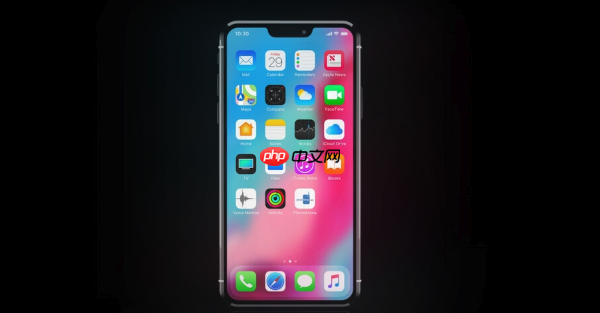
- 苹果16Pro灵动岛如何高效使用?iPhone16Pro灵动岛激活与设置技巧
- 时间:2025-07-29
-

- 苹果13充电特别慢怎么办?
- 时间:2025-07-25
-

- iPhone16 Pro和15 Pro有哪些主要区别?
- 时间:2025-07-25
-

- 怎么看iPhone16 Pro是不是后封机?
- 时间:2025-07-25
-

- iPhone16 Pro有严重的色块以及色彩断层怎么解决
- 时间:2025-07-25
-

- iPhone16 Pro信号显示5G满格但经常断网?
- 时间:2025-07-25
精选合集
更多大家都在玩
大家都在看
更多-

- 胡闹地牢满级多少级
- 时间:2026-01-13
-

- 微博网名粤语男生英文版(精选100个)
- 时间:2026-01-13
-

- 燕云十六声周年庆自选258
- 时间:2026-01-13
-

- 百词斩怎么退出小班?百词斩退出小班方法
- 时间:2026-01-13
-

- 幻兽帕鲁游戏手机版石斧制作方法
- 时间:2026-01-13
-

- 鸣潮新角色莫宁强度怎么样 鸣潮莫宁强度介绍
- 时间:2026-01-13
-

- 踢爆那西游最强5人组合有哪些
- 时间:2026-01-13
-

- 网名有阳光的含义男生(精选100个)
- 时间:2026-01-13


![《这是我的土地》 v1.0.3.19014升级档+未加密补丁[ANOMALY] v1.0.3.19014](https://img.wishdown.com/upload/soft/202601/04/1767522369695a4041041f4.jpg)









